1С:Предприятие 8.2 /
Управление торговым предприятием для Украины /
Планирование
Календарь пользователя
В конфигурации « Управление торговым предприятием » есть очень удобная обработка планирования и контроля, как своего рабочего времени, так и рабочего времени подчиненных и называется она « Менеджер контактов ».
Скажем прямо, это незаменимая вещь для менеджера по работе с клиентами. В окне обработки можно увидеть те заказы, по которым не было произведено отгрузки (оплаты), или отгрузка (оплата) была произведена частично. Кроме того, в календаре отражаются все запланированные события. Выводить информацию можно в виде привычного ежедневника (режим «День»), в виду плана на неделю и месяц, а также списком.
Запустить обработку менеджер может, зайдя в главное меню «CRM -> Менеджер - контактов календарь пользователя ». Параметры календаря задаются в настройках пользователя.
Обработка состоит из двух закладок « Календарь пользователя » и «Почта». В первой закладке отражается информация о сути предстоящих запланированных событий и о прошедших событиях, о заказах покупателей и поставщиков. По умолчанию в календаре пользователя отражаются только события. Для отражения информации о заказах покупателей и поставщиков календарь нужно настроить.
«Менеджер контактов»
Важно! В календаре пользователя вы видите только те заказы и события, в которых вы указаны в качестве ответственного лица.
Переключимся на закладку «Почта», если при этом появится сообщение о том, что у вас нет доступных учетных записей, не беда. Подобного рода сообщение свидетельствует лишь о том, что в программе не используется внутренний почтовый клиент. В целом закладка «Почта» напоминает окно обычного почтового клиента.
Вернемся к закладке «Календарь пользователя», в ней вы можете работать в нескольких режимах. Переключение режимов производится при нажатии на кнопки , расположенные в панели управленияокна . Рассмотрим каждый из режимов работы.
Режим «Список событий» в нем могут отражаться документы «Событие», а также заказы поставщиков и покупателей. В этом режиме можно устанавливать, отбирать события по разным критериям и создавать новые документы «Событие».
Если событие прошло (в реквизите «Состояние» выбрано значение «Завершено»), в календаре пользователя в режиме «Список событий» оно выводиться не будет. Таким образом, в режиме «Список событий» вы видите только те события, которые отмечены в программе как запланированные. Это правило распространяется и на отражение заказов, вы видите лишь незаконченные заказы.
«Менеджер контактов»
Для того чтобы пользователю было удобно ориентироваться в большом количестве событий, в программе предусмотрена разметка цветом. Так, красным цветом отображаются просроченные события, например, телефонный звонок, который планировали сделать вчера. Черным цветом отображаются сегодняшние события. Серым цветом - отложенные события (например, встреча с клиентом, запланированная на завтра).
Рядом с каждым событием установлен значок, свидетельствующий о его важности. Важные контакты обозначаются восклицательным знаком, для контактов средней важности никакой знак не указывают, а для малозначительных контактов используется стрелочка вниз. Напомним, что степень важности контакта устанавливается пользователем при создании события.
Для управления списком событий предусмотрен ряд настроек, к примеру, события можно отобрать по контрагенту, по важности контакта.
Настройками календаря в разных режимах работы можно управлять, нажав на кнопку «Настройка» в панели функций. Окно настройки параметров календаря приведено.
Как вы можете видеть, настраивать можно отображение заказов контрагентов, отображение количества дней для различных режимов, а так же занятость помещений, что поможет избежать накладок в планировании встреч и совещаний.
«Менеджер контактов»
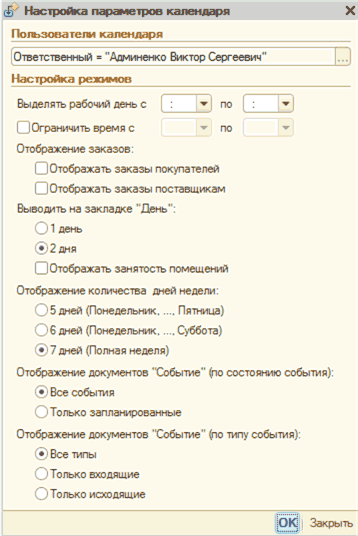
«Календарь»
Отметим флажком опцию «Отображать заказы покупателей », в результате в окне будет выведен список всех незакрытых заказов. Под незакрытыми заказами понимаются те, по которым не была полностью проведена отгрузка или не полностью получена предоплата. Список отсортирован по дате оплаты и отгрузки, указанной в документах. В реквизите «Вид операции» дается пояснение об отгрузке или об заказе.
В этом окне можно увидеть, на какой стадии находится заказ. Для этого нужно посмотреть в самый первый реквизит «%». В нем не рассчитывается значение процента, но для заказов, по которым были произведены частичная отгрузка или оплата, присваивается значение «50 %».
«Менеджер контактов»
Непосредственно из календаря пользователя по каждому заказу можно сформировать отчет «Анализ заказа».
«Анализ заказа покупателя »
Управлять временным интервалом, за который нужно выводить события и заказы, можно с помощью кнопки
Отключим возможность вывода заказов и посмотрим, как выглядит окно календаря в режиме «День». Как видно, в этом режиме детально выводится список запланированных на день событий.
«Менеджер контактов»
Добавить новое событие проще простого, выделите произвольную область в расписании дня и нажмите кнопку «Ввести событие». Дальше из появившегося списка выбираете, какое именно событие вы хотите ввести, после чего в открывшемся окне документа «Событие» заполняете все необходимые реквизиты.
Внимание! Если в настройках пользователя включен флажок отображения заказов, то вместо второго дня вы будете видеть информацию о заказах выбранного дня.
В календаре в режимах «День» и «Неделя» по умолчанию выводится список строк для записи за целые сутки. Для большего удобства с календарем рекомендуем указать в параметрах настройки в реквизите «Ограничить время» ваше рабочее время. Это поможет отсечь ненужные строки в окне календаря. Планировать деловые встречи на час ночи вам вряд ли понадобиться.
Важно! События с состоянием «завершено» или «отменено» отображаются на розовом фоне.
Режим «Неделя» предназначен для наглядного отображения событий пользователя за неделю.
«Менеджер контактов»
«Менеджер контактов»
Индивидуальные компьютерные курсы
Курс Microsoft Excel
Курс Microsoft PowerPoint для начинающих
Курсы программирования 1С:Предприятие 8.2
Другие материалы по теме:
календарь пользователя, менеджер контактов, неделя, отображение, настройка ..., отгрузка, событие, события, календарь, заказы, менеджер, заказа, вид операции, что, список, дата, номенклатуры, заказ, управление торговым предприятием, информация, настройка, контрагент, операции
Материалы из раздела: 1С:Предприятие 8.2 / Управление торговым предприятием для Украины / Планирование
Другие материалы по теме:
Источники данных для расчетов бюджетирования
Контроль выполнения заказов покупателей менеджерами торгового предприятия
Резервирование и размещение товаров. Основные понятия
Нас находят: stimul, нету закладок в календаре

Мы на Facebook

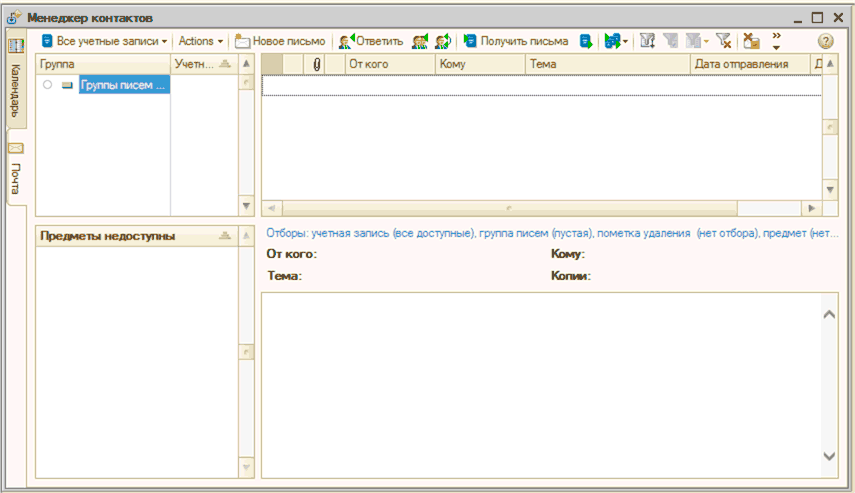
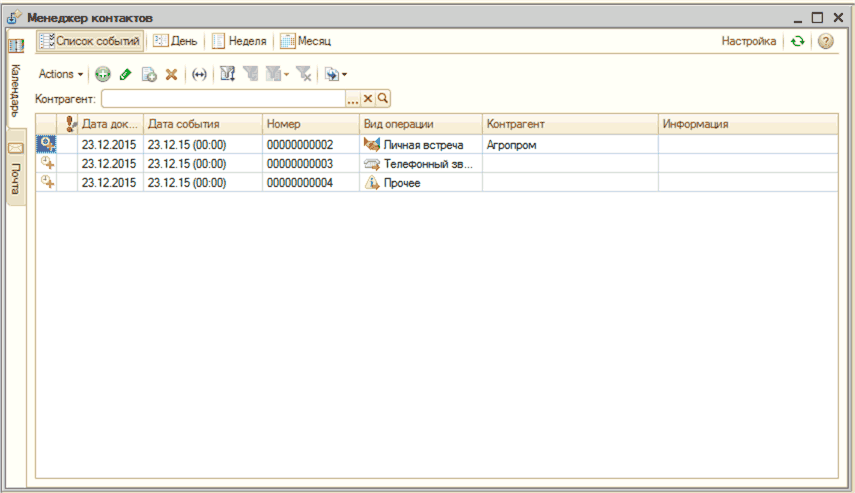
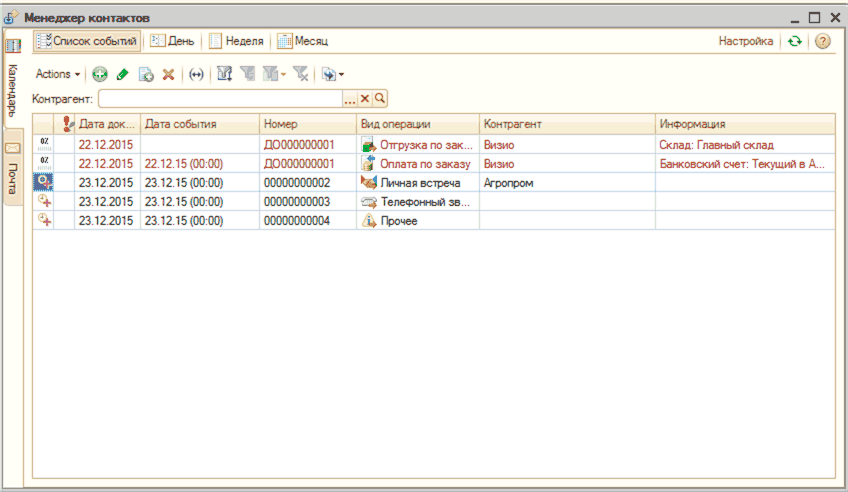

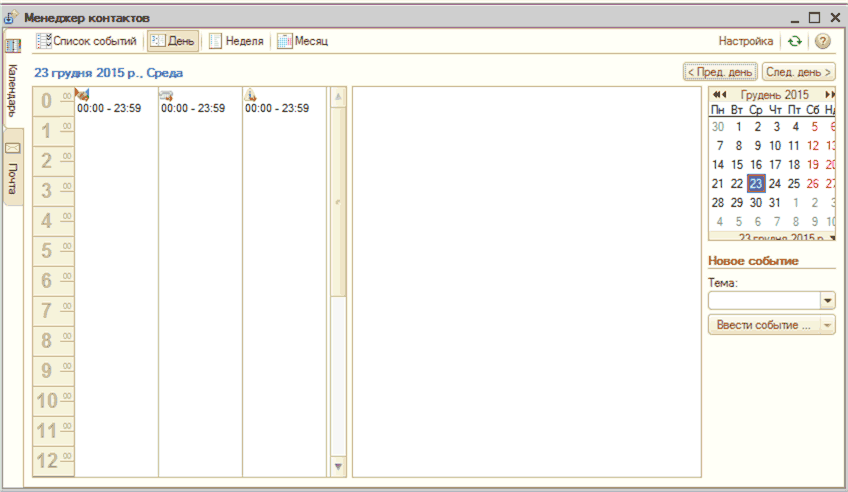
![Календарь Менеджер контактов уу Ц Слисок событий :: [День _] Неделя _1] Месяц - Настройка О ч?, 21 грудня 2015 г. - 27 грудня 2015 г. _ Пред неделя След, неделя Понедельник 21 грудня Вторник 22 грудия Среда 23 грудия Четверг 24 грудня Пятница 25 грудия Суб](/img/materialy_kalendar-polzovatelya/33008.png)
